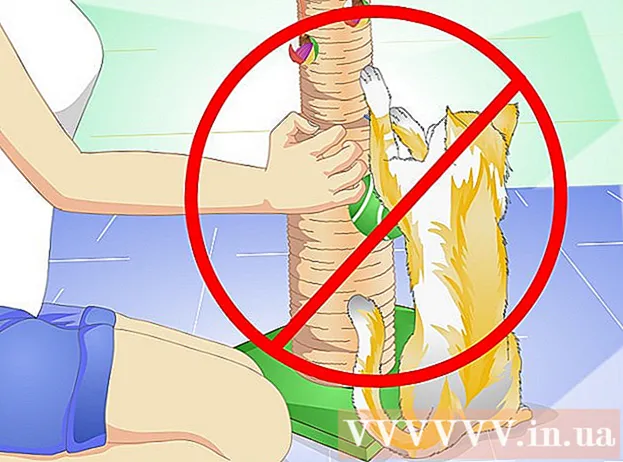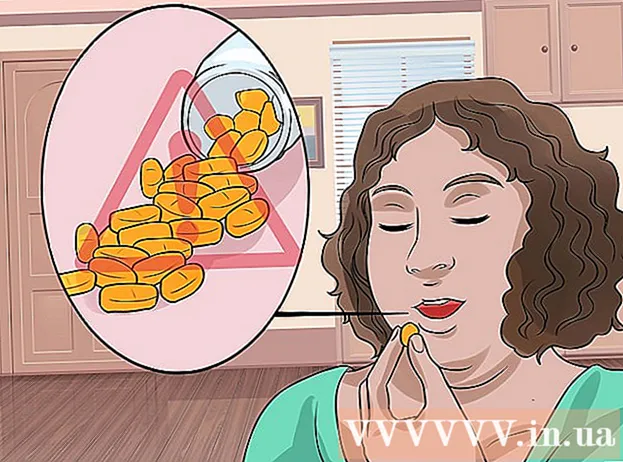Автор:
Monica Porter
Дата Створення:
21 Березень 2021
Дата Оновлення:
1 Липня 2024

Зміст
Ви можете відновити iPhone безпосередньо з iCloud без підключення пристрою до iTunes! На жаль, вам доведеться стерти всі налаштування та дані вашого iPhone - трудомісткий процес - а потім відновити з попередньої резервної копії iCloud.
Кроки
Частина 1 з 2: Видаліть iPhone
давайте розглянемо Резервне копіювання iPhone до iCloud перед продовженням. Оскільки ви видалите вміст свого iPhone, а потім отримаєте найновіший запис даних iPhone, резервне копіювання перед видаленням забезпечить оновлення даних, як тільки ви відновите дані. Завершивши цей процес, ви зможете видалити свій iPhone.
- Вам потрібно буде видалити свій iPhone із "Знайти мій iPhone" перед відновленням із резервної копії iCloud.

Переконайтесь, що програмне забезпечення оновлено. Ви не можете відновити з iCloud, не запустивши останню версію iOS. Щоб перевірити наявність оновлень:- Торкніться програми Налаштування, щоб відкрити її.
- Клацніть на вкладку "Загальні".
- Клацніть на опцію «Оновлення програмного забезпечення».
- Натисніть "Завантажити та встановити" ("Завантажити та встановити"), якщо доступне оновлення.

Поверніться до вкладки "Загальні". Якщо потрібно оновити, торкніться додатка Налаштування ще раз, щоб знову відкрити розділ Налаштування.
Натисніть опцію "Скинути". Цей параметр знаходиться внизу меню Загальні налаштування.

Натисніть "Стерти весь вміст і налаштування" ("Стерти весь вміст і налаштування"). Якщо ваш iPhone має пароль, вам потрібно буде ввести його, щоб продовжити.
Клацніть «Стерти iPhone» («Стерти iPhone»). Цей пункт знаходиться внизу екрана; виконає команду видалення при натисканні.
Зачекайте, поки ваш iPhone завершить процес скидання. Це може зайняти кілька хвилин; Закінчивши, ви можете розпочати відновлення вашого iPhone. реклама
Частина 2 з 2: Відновлення iPhone
Проведіть на екрані телефону словами "Посуньте, щоб розблокувати" ("Посуньте, щоб розблокувати"). Налаштування почнеться.
Натисніть улюблену мову на наступному екрані. Це встановить мову за замовчуванням для вашого телефону.
Натисніть на вибране. Цей параметр знаходиться в розділі "Виберіть свою країну або регіон" ("Виберіть свою країну або регіон"); Буде встановлено місце розташування телефону за замовчуванням.
Виберіть мережу Wi-Fi для підключення. Ви також можете пропустити цей крок.
Введіть свій ідентифікатор Apple та пароль на екрані "Блокування активації". Ці облікові дані для входу повинні збігатися з тими, що використовувались для налаштування iPhone.
- Вам потрібно буде натиснути "Далі", щоб продовжити.
- Якщо ви змінили пароль Apple ID після налаштування iPhone, використовуйте цей пароль.
Виберіть, щоб увімкнути або вимкнути служби локації. Якщо ви не впевнені, що вибрати, натисніть "Вимкнути служби локації" внизу екрана.
Введіть вибраний пароль, а потім повторно введіть його для підтвердження. Ви також можете зробити це пізніше, якщо хочете.
Натисніть "Відновити з резервної копії iCloud" ("Відновити із резервної копії iCloud") на екрані "Програми та дані" ("Програми та дані"). Це ініціює процес відновлення.
Повторно введіть свій ідентифікатор Apple та пароль. Цей процес полягає у перевірці файлів резервної копії iCloud.
Клацніть на "Прийняти" ("Погоджуюсь"), щоб продовжити. Цей елемент знаходиться в правому нижньому куті екрана; Вам буде запропоновано вибрати дату резервного копіювання iCloud після натискання кнопки "Прийняти".
Введіть улюблену дату резервного копіювання iCloud, щоб розпочати процес резервного копіювання. Зверніть увагу, що відновлення з iCloud займе кілька хвилин.
Зачекайте, поки ваш iPhone завершить процес відновлення. Це може зайняти кілька хвилин.
Введіть свій пароль Apple ID, коли з’явиться відповідний запит. Телефон та його дані будуть відновлені. Зверніть увагу, що може знадобитися деякий час, щоб дозволити програмам телефону оновлюватись і повертатися до стану попереднього видалення. реклама
Порада
- Якщо у вас недостатньо місця для резервного копіювання з iCloud, ви завжди можете створити резервну копію - і відновити з - iTunes.
- Ви також можете видалити свій iPhone з веб-сайту iCloud, якщо хочете зробити це віддалено.
Увага
- Якщо в iCloud недостатньо місця для резервного копіювання, спочатку потрібно буде придбати більше місця.